USB接口没反应的原因及解决方法
- 格式:docx
- 大小:15.06 KB
- 文档页数:1
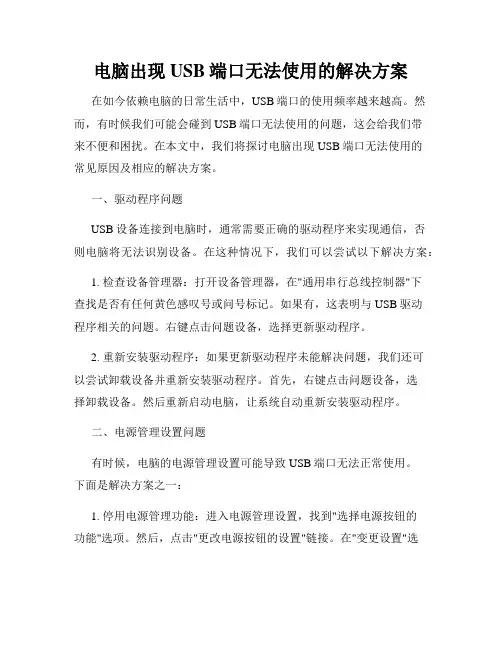
电脑出现USB端口无法使用的解决方案在如今依赖电脑的日常生活中,USB端口的使用频率越来越高。
然而,有时候我们可能会碰到USB端口无法使用的问题,这会给我们带来不便和困扰。
在本文中,我们将探讨电脑出现USB端口无法使用的常见原因及相应的解决方案。
一、驱动程序问题USB设备连接到电脑时,通常需要正确的驱动程序来实现通信,否则电脑将无法识别设备。
在这种情况下,我们可以尝试以下解决方案:1. 检查设备管理器:打开设备管理器,在"通用串行总线控制器"下查找是否有任何黄色感叹号或问号标记。
如果有,这表明与USB驱动程序相关的问题。
右键点击问题设备,选择更新驱动程序。
2. 重新安装驱动程序:如果更新驱动程序未能解决问题,我们还可以尝试卸载设备并重新安装驱动程序。
首先,右键点击问题设备,选择卸载设备。
然后重新启动电脑,让系统自动重新安装驱动程序。
二、电源管理设置问题有时候,电脑的电源管理设置可能导致USB端口无法正常使用。
下面是解决方案之一:1. 停用电源管理功能:进入电源管理设置,找到"选择电源按钮的功能"选项。
然后,点击"更改电源按钮的设置"链接。
在"变更设置"选项卡中,取消选择"允许计算机关闭此设备以节约电源"选项。
完成后,重启电脑。
三、接口问题有时候,USB端口无法正常工作可能是由于接口问题引起的。
以下是一些建议的解决方案:1. 更换USB端口:尝试将设备连接到其他可用的USB端口上。
如果设备可以正常工作,那么原有USB端口可能存在故障。
2. 清理USB接口:使用空气喷罐或专用工具小心地清理USB端口,以确保没有灰尘或污垢导致连接不良。
3. 检查USB线缆:有时候USB线缆本身可能存在问题,导致无法连接或数据传输。
尝试更换其他可靠的USB线缆,看看是否解决问题。
总结:在电脑出现USB端口无法使用的情况下,我们可以通过检查驱动程序、调整电源管理设置和解决接口问题等方式来解决问题。
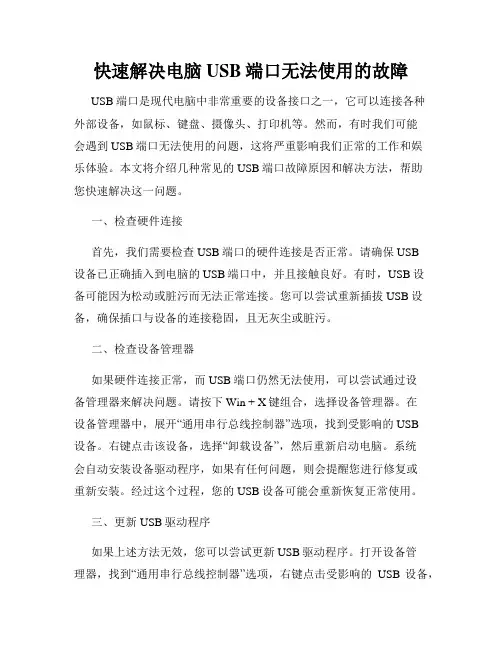
快速解决电脑USB端口无法使用的故障USB端口是现代电脑中非常重要的设备接口之一,它可以连接各种外部设备,如鼠标、键盘、摄像头、打印机等。
然而,有时我们可能会遇到USB端口无法使用的问题,这将严重影响我们正常的工作和娱乐体验。
本文将介绍几种常见的USB端口故障原因和解决方法,帮助您快速解决这一问题。
一、检查硬件连接首先,我们需要检查USB端口的硬件连接是否正常。
请确保USB设备已正确插入到电脑的USB端口中,并且接触良好。
有时,USB设备可能因为松动或脏污而无法正常连接。
您可以尝试重新插拔USB设备,确保插口与设备的连接稳固,且无灰尘或脏污。
二、检查设备管理器如果硬件连接正常,而USB端口仍然无法使用,可以尝试通过设备管理器来解决问题。
请按下Win + X键组合,选择设备管理器。
在设备管理器中,展开“通用串行总线控制器”选项,找到受影响的USB设备。
右键点击该设备,选择“卸载设备”,然后重新启动电脑。
系统会自动安装设备驱动程序,如果有任何问题,则会提醒您进行修复或重新安装。
经过这个过程,您的USB设备可能会重新恢复正常使用。
三、更新USB驱动程序如果上述方法无效,您可以尝试更新USB驱动程序。
打开设备管理器,找到“通用串行总线控制器”选项,右键点击受影响的USB设备,选择“更新驱动程序软件”。
系统将自动搜索最新的驱动程序并将其安装到您的计算机中。
此外,您也可以访问电脑制造商的官方网站,下载并手动安装最新的USB驱动程序。
四、检查电脑安全软件某些电脑安全软件可能会阻止USB设备的正常运行。
请检查您的电脑安全软件设置,并确保其未阻止USB设备的连接和使用。
您可以尝试在安全软件的设置中添加USB设备的允许访问权限,或者暂时关闭电脑安全软件以测试USB设备是否正常工作。
五、检查USB设备是否损坏如果所有方法都无效,可能是USB设备本身损坏了。
您可以尝试将该USB设备连接到其他电脑上,看看是否能正常使用。
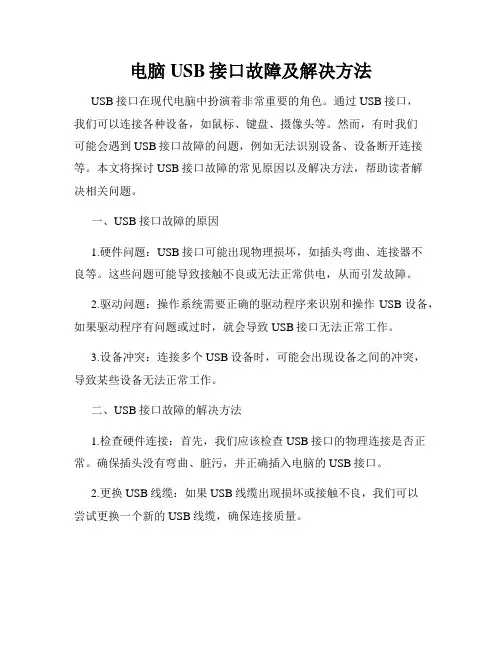
电脑USB接口故障及解决方法USB接口在现代电脑中扮演着非常重要的角色。
通过USB接口,我们可以连接各种设备,如鼠标、键盘、摄像头等。
然而,有时我们可能会遇到USB接口故障的问题,例如无法识别设备、设备断开连接等。
本文将探讨USB接口故障的常见原因以及解决方法,帮助读者解决相关问题。
一、USB接口故障的原因1.硬件问题:USB接口可能出现物理损坏,如插头弯曲、连接器不良等。
这些问题可能导致接触不良或无法正常供电,从而引发故障。
2.驱动问题:操作系统需要正确的驱动程序来识别和操作USB设备,如果驱动程序有问题或过时,就会导致USB接口无法正常工作。
3.设备冲突:连接多个USB设备时,可能会出现设备之间的冲突,导致某些设备无法正常工作。
二、USB接口故障的解决方法1.检查硬件连接:首先,我们应该检查USB接口的物理连接是否正常。
确保插头没有弯曲、脏污,并正确插入电脑的USB接口。
2.更换USB线缆:如果USB线缆出现损坏或接触不良,我们可以尝试更换一个新的USB线缆,确保连接质量。
3.重新安装驱动程序:如遇到USB设备无法被识别的问题,我们可以尝试重新安装驱动程序。
可以通过设备管理器找到相关设备驱动,卸载后重新安装最新版本的驱动。
4.排除设备冲突:如连接多个USB设备时出现问题,我们可以尝试断开一些设备,逐个排除冲突设备。
如果某个设备无法正常工作,可以尝试更换其他USB接口或者更换设备,以确定问题所在。
5.检查电源供应:某些USB设备需要较高的电源供应,如果电脑的USB接口无法提供足够的电源,设备可能无法正常工作。
这时,我们可以考虑使用HUB或者外部电源来解决供电问题。
三、预防USB接口故障的方法1.正确使用和拔插USB设备:在连接和拔插USB设备时,应该轻拿轻放,避免过度用力或不当插拔,以免造成物理损坏。
2.定期检查和清洁接口:定期检查USB接口的金属触点是否有污垢或氧化现象,如有需要,可以使用棉签蘸取少量酒精轻轻擦拭触点,确保连接良好。
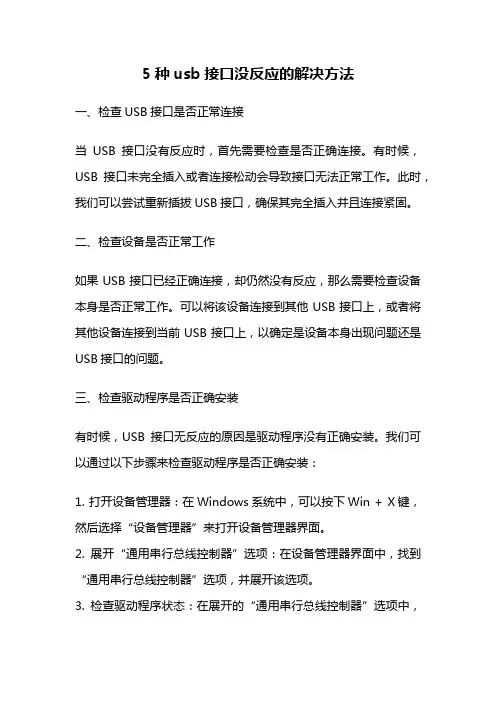
5种usb接口没反应的解决方法一、检查USB接口是否正常连接当USB接口没有反应时,首先需要检查是否正确连接。
有时候,USB接口未完全插入或者连接松动会导致接口无法正常工作。
此时,我们可以尝试重新插拔USB接口,确保其完全插入并且连接紧固。
二、检查设备是否正常工作如果USB接口已经正确连接,却仍然没有反应,那么需要检查设备本身是否正常工作。
可以将该设备连接到其他USB接口上,或者将其他设备连接到当前USB接口上,以确定是设备本身出现问题还是USB接口的问题。
三、检查驱动程序是否正确安装有时候,USB接口无反应的原因是驱动程序没有正确安装。
我们可以通过以下步骤来检查驱动程序是否正确安装:1. 打开设备管理器:在Windows系统中,可以按下Win + X键,然后选择“设备管理器”来打开设备管理器界面。
2. 展开“通用串行总线控制器”选项:在设备管理器界面中,找到“通用串行总线控制器”选项,并展开该选项。
3. 检查驱动程序状态:在展开的“通用串行总线控制器”选项中,找到与USB接口相关的驱动程序,并检查其状态。
如果驱动程序显示为叹号或问号的话,那么说明驱动程序可能没有正确安装或者需要更新。
如果发现驱动程序没有正确安装或者需要更新,可以尝试卸载并重新安装驱动程序,或者前往官方网站下载最新的驱动程序进行安装。
四、检查USB接口是否受损如果USB接口依然无反应,那么可能是USB接口自身出现了故障。
这时我们可以通过以下步骤来检查USB接口是否受损:1. 检查物理损坏:检查USB接口是否有物理损坏或者腐蚀现象。
有时候,接口金属针脚会弯曲或者氧化,导致接口无法正常工作。
如果发现接口受损,可以尝试使用棉签蘸取少量酒精清洁接口,并小心地将弯曲的金属针脚弯回原位。
2. 使用其他USB设备:将其他USB设备连接到同一个USB接口上,以确定接口是否可以正常工作。
如果其他设备可以正常连接和使用,那么说明USB接口没有问题;如果其他设备仍然无法连接,那么可能是USB接口本身出现了故障。

电脑USB接⼝突然全部不能⽤,⼀般是什么原因引起的,如何解决?“⽹络极客”,全新视⾓、全新思路,伴你遨游神奇的⽹络世界。
电脑USB接⼝突然全部不能使⽤,⿏标、键盘⼀动不能动;
USB接⼝突然集体罢⼯了,出现这种问题该如何解决呢?
解决办法
B驱动出现问题
系统突然出现问题,导致设备管理器中USB全是黄⾊感叹号;
可以初步尝试重启电脑进⾏恢复;
如果没有效果,则需要重新安装USB驱动。
B端⼝供电不⾜
USB设备需要通过USB端⼝进⾏取电;
是否端⼝插⼊了过多的USB设备,导致供电出现问题;
例如USB硬盘、USB风扇等,进⾏拔除测试,是否是端⼝供电不⾜导致。
3.主板设置问题
BIOS或者cmos当中禁⽌USB后,USB接⼝不能⽤了;
进⼊主板BIOS中,启⽤USB端⼝。
4.系统关闭USB
是否在系统中开启了允许关闭USB设备以节约电源;
在设备管理器中,取消勾选“允许计算机关闭此设备以节约电源”。
更多导致USB端⼝不⼯作的原因;欢迎⼤家留⾔讨论,
喜欢的点点关注。
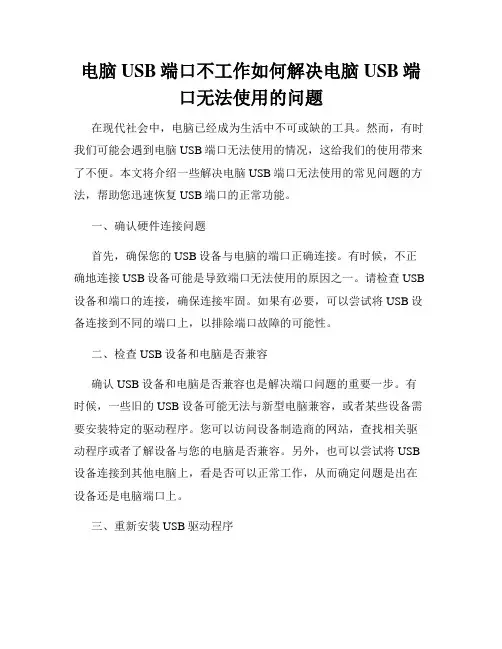
电脑USB端口不工作如何解决电脑USB端口无法使用的问题在现代社会中,电脑已经成为生活中不可或缺的工具。
然而,有时我们可能会遇到电脑USB端口无法使用的情况,这给我们的使用带来了不便。
本文将介绍一些解决电脑USB端口无法使用的常见问题的方法,帮助您迅速恢复USB端口的正常功能。
一、确认硬件连接问题首先,确保您的USB设备与电脑的端口正确连接。
有时候,不正确地连接USB设备可能是导致端口无法使用的原因之一。
请检查USB 设备和端口的连接,确保连接牢固。
如果有必要,可以尝试将USB设备连接到不同的端口上,以排除端口故障的可能性。
二、检查USB设备和电脑是否兼容确认USB设备和电脑是否兼容也是解决端口问题的重要一步。
有时候,一些旧的USB设备可能无法与新型电脑兼容,或者某些设备需要安装特定的驱动程序。
您可以访问设备制造商的网站,查找相关驱动程序或者了解设备与您的电脑是否兼容。
另外,也可以尝试将USB 设备连接到其他电脑上,看是否可以正常工作,从而确定问题是出在设备还是电脑端口上。
三、重新安装USB驱动程序如果USB设备和电脑兼容,并且连接正确,但是端口仍然无法使用,那么可能是由于USB驱动程序出现了问题。
您可以尝试重新安装USB驱动程序来解决端口故障。
操作步骤如下:1. 打开设备管理器,在Windows系统中,您可以通过按下“Windows键+ X”,然后选择“设备管理器”来打开设备管理器。
2. 在设备管理器中,找到“通用串行总线控制器(USB)”类别,并展开它。
3. 右键点击出现问题的USB端口,选择“卸载设备”。
4. 在确认对话框中,勾选“删除驱动程序软件”选项,并点击“卸载”。
5. 重启电脑。
6. 等待电脑重启后,系统会自动重新安装USB驱动程序。
四、更新操作系统和驱动程序有时候,长时间使用电脑会导致系统和驱动程序过时,从而影响USB端口的使用。
因此,为了解决端口故障,您可以尝试更新操作系统和驱动程序。
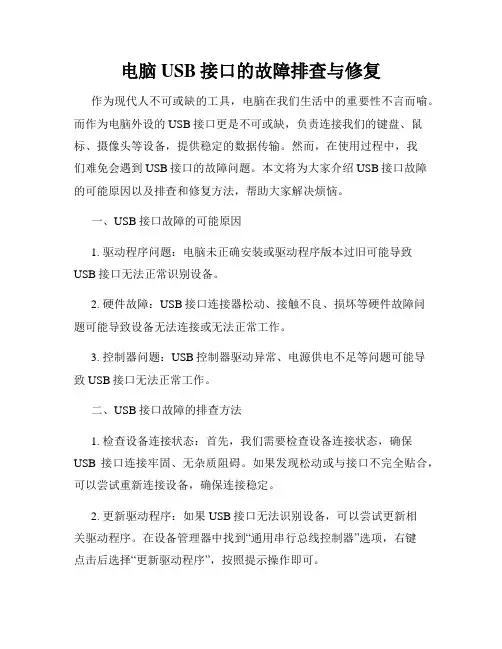
电脑USB接口的故障排查与修复作为现代人不可或缺的工具,电脑在我们生活中的重要性不言而喻。
而作为电脑外设的USB接口更是不可或缺,负责连接我们的键盘、鼠标、摄像头等设备,提供稳定的数据传输。
然而,在使用过程中,我们难免会遇到USB接口的故障问题。
本文将为大家介绍USB接口故障的可能原因以及排查和修复方法,帮助大家解决烦恼。
一、USB接口故障的可能原因1. 驱动程序问题:电脑未正确安装或驱动程序版本过旧可能导致USB接口无法正常识别设备。
2. 硬件故障:USB接口连接器松动、接触不良、损坏等硬件故障问题可能导致设备无法连接或无法正常工作。
3. 控制器问题:USB控制器驱动异常、电源供电不足等问题可能导致USB接口无法正常工作。
二、USB接口故障的排查方法1. 检查设备连接状态:首先,我们需要检查设备连接状态,确保USB接口连接牢固、无杂质阻碍。
如果发现松动或与接口不完全贴合,可以尝试重新连接设备,确保连接稳定。
2. 更新驱动程序:如果USB接口无法识别设备,可以尝试更新相关驱动程序。
在设备管理器中找到“通用串行总线控制器”选项,右键点击后选择“更新驱动程序”,按照提示操作即可。
3. 检查USB设备:如果排除了连接和驱动程序问题,我们可以尝试将USB设备连接到其他可用接口上,确认设备本身是否正常工作。
如果设备在其他接口上工作正常,则问题很可能出在USB接口上。
4. 重启电脑:有时候,电脑的USB接口问题可能只是暂时的故障,可以尝试重启电脑来解决问题。
5. 清除USB缓存:USB缓存文件的损坏可能导致USB接口无法正常工作。
在运行窗口中输入“devmgmt.msc”打开设备管理器,找到“通用串行总线控制器”,右键点击后选择“卸载设备”,然后重新连接设备,系统将重新安装USB接口驱动程序。
三、USB接口故障的修复方法1. 更换USB线缆:如果USB接口连接器松动或损坏,可以尝试更换USB线缆。
确保选用符合标准的优质线缆,连接牢固,以确保稳定的数据传输。
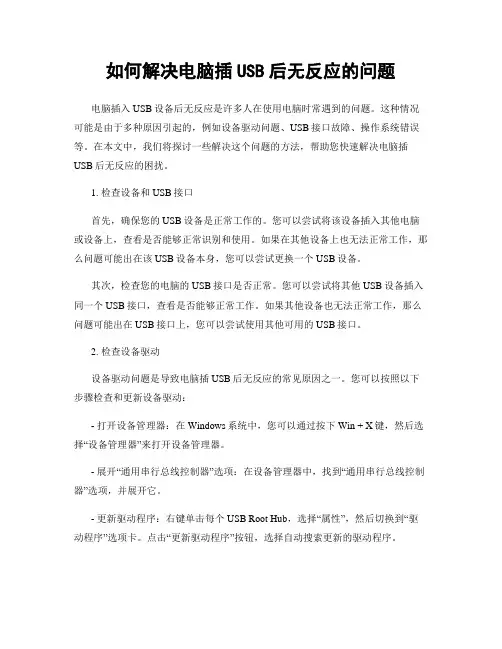
如何解决电脑插USB后无反应的问题电脑插入USB设备后无反应是许多人在使用电脑时常遇到的问题。
这种情况可能是由于多种原因引起的,例如设备驱动问题、USB接口故障、操作系统错误等。
在本文中,我们将探讨一些解决这个问题的方法,帮助您快速解决电脑插USB后无反应的困扰。
1. 检查设备和USB接口首先,确保您的USB设备是正常工作的。
您可以尝试将该设备插入其他电脑或设备上,查看是否能够正常识别和使用。
如果在其他设备上也无法正常工作,那么问题可能出在该USB设备本身,您可以尝试更换一个USB设备。
其次,检查您的电脑的USB接口是否正常。
您可以尝试将其他USB设备插入同一个USB接口,查看是否能够正常工作。
如果其他设备也无法正常工作,那么问题可能出在USB接口上,您可以尝试使用其他可用的USB接口。
2. 检查设备驱动设备驱动问题是导致电脑插USB后无反应的常见原因之一。
您可以按照以下步骤检查和更新设备驱动:- 打开设备管理器:在Windows系统中,您可以通过按下Win + X键,然后选择“设备管理器”来打开设备管理器。
- 展开“通用串行总线控制器”选项:在设备管理器中,找到“通用串行总线控制器”选项,并展开它。
- 更新驱动程序:右键单击每个USB Root Hub,选择“属性”,然后切换到“驱动程序”选项卡。
点击“更新驱动程序”按钮,选择自动搜索更新的驱动程序。
如果设备管理器中没有显示任何问题,您还可以尝试卸载USB Root Hub驱动程序,然后重新启动电脑,让系统重新安装驱动程序。
3. 检查电脑操作系统有时,电脑操作系统的错误也可能导致USB设备无法正常工作。
您可以尝试以下方法来解决这个问题:- 更新操作系统:确保您的电脑操作系统是最新的版本。
您可以前往官方网站或使用系统更新工具来检查和安装最新的操作系统更新。
- 执行系统修复:在Windows系统中,您可以使用系统自带的“系统文件检查工具”来修复操作系统文件的错误。
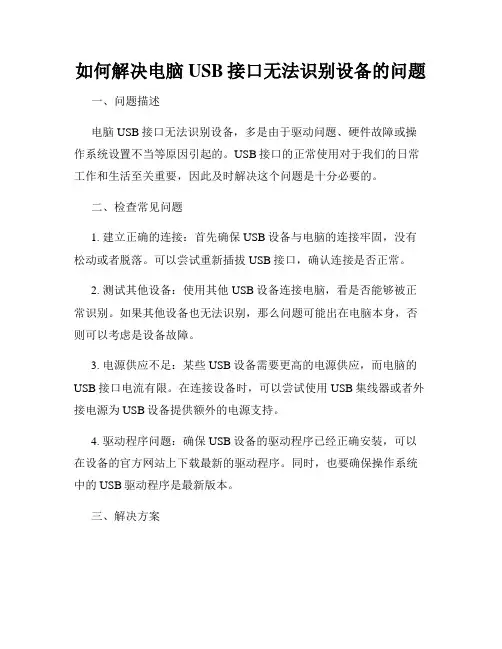
如何解决电脑USB接口无法识别设备的问题一、问题描述电脑USB接口无法识别设备,多是由于驱动问题、硬件故障或操作系统设置不当等原因引起的。
USB接口的正常使用对于我们的日常工作和生活至关重要,因此及时解决这个问题是十分必要的。
二、检查常见问题1. 建立正确的连接:首先确保USB设备与电脑的连接牢固,没有松动或者脱落。
可以尝试重新插拔USB接口,确认连接是否正常。
2. 测试其他设备:使用其他USB设备连接电脑,看是否能够被正常识别。
如果其他设备也无法识别,那么问题可能出在电脑本身,否则可以考虑是设备故障。
3. 电源供应不足:某些USB设备需要更高的电源供应,而电脑的USB接口电流有限。
在连接设备时,可以尝试使用USB集线器或者外接电源为USB设备提供额外的电源支持。
4. 驱动程序问题:确保USB设备的驱动程序已经正确安装,可以在设备的官方网站上下载最新的驱动程序。
同时,也要确保操作系统中的USB驱动程序是最新版本。
三、解决方案1. 更新驱动程序:打开设备管理器,在“通用串行总线控制器”下找到USB根集线器或者USB扩展主机控制器,右键点击选择“更新驱动程序”。
系统会自动搜索并安装最新的驱动程序。
2. 禁用并重新启用USB设备:在设备管理器中找到有问题的USB 设备,右键点击选择“禁用设备”,然后再重新启用。
这样有时会让电脑重新检测USB设备并解决识别问题。
3. 清除USB驱动缓存:打开命令提示符,输入以下命令并按下回车键:· net localgroup Administrators /add networkservice· net localgroup Administrators /add localservice· cd /d %windir%\system32· echo y | cacls.exe * /g administrators:F· netsh int ip reset reset.log· netsh winsock reset· shutdown -r -t 1重启电脑后,系统会重新安装USB驱动,清除可能存在的驱动缓存问题。
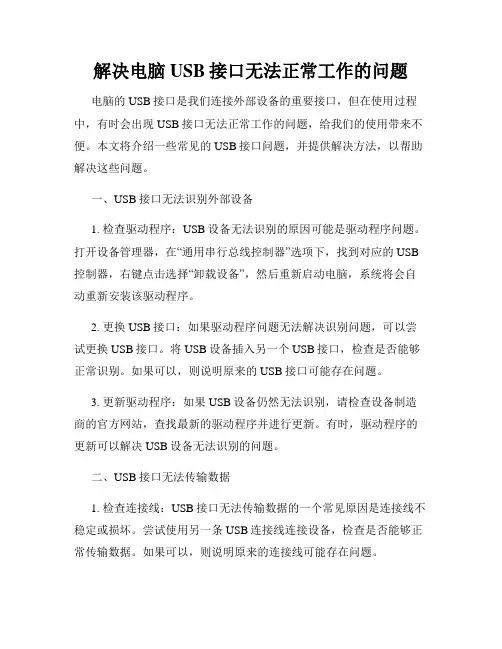
解决电脑USB接口无法正常工作的问题电脑的USB接口是我们连接外部设备的重要接口,但在使用过程中,有时会出现USB接口无法正常工作的问题,给我们的使用带来不便。
本文将介绍一些常见的USB接口问题,并提供解决方法,以帮助解决这些问题。
一、USB接口无法识别外部设备1. 检查驱动程序:USB设备无法识别的原因可能是驱动程序问题。
打开设备管理器,在“通用串行总线控制器”选项下,找到对应的USB 控制器,右键点击选择“卸载设备”,然后重新启动电脑,系统将会自动重新安装该驱动程序。
2. 更换USB接口:如果驱动程序问题无法解决识别问题,可以尝试更换USB接口。
将USB设备插入另一个USB接口,检查是否能够正常识别。
如果可以,则说明原来的USB接口可能存在问题。
3. 更新驱动程序:如果USB设备仍然无法识别,请检查设备制造商的官方网站,查找最新的驱动程序并进行更新。
有时,驱动程序的更新可以解决USB设备无法识别的问题。
二、USB接口无法传输数据1. 检查连接线:USB接口无法传输数据的一个常见原因是连接线不稳定或损坏。
尝试使用另一条USB连接线连接设备,检查是否能够正常传输数据。
如果可以,则说明原来的连接线可能存在问题。
2. 检查设备兼容性:某些USB设备可能与电脑的USB接口不兼容,导致无法正常传输数据。
在购买USB设备时,建议查看设备的兼容性信息,确保与电脑的USB接口兼容。
3. 清理USB端口:有时,USB端口内部可能会堆积灰尘或碎屑,导致无法正常传输数据。
使用小刷子或气罐清理USB端口,确保接口干净无异物,并重新连接设备进行测试。
三、USB接口无法供电1. 检查电源连接:一些USB设备可能需要额外的电源供应,如外接硬盘。
检查USB设备是否已连接到电源适配器,并确保电源适配器工作正常。
2. 检查电脑设置:某些电脑可能会在省电模式下关闭USB供电功能,导致无法正常供电。
进入电脑的电源管理设置,确保USB供电功能处于正常状态。
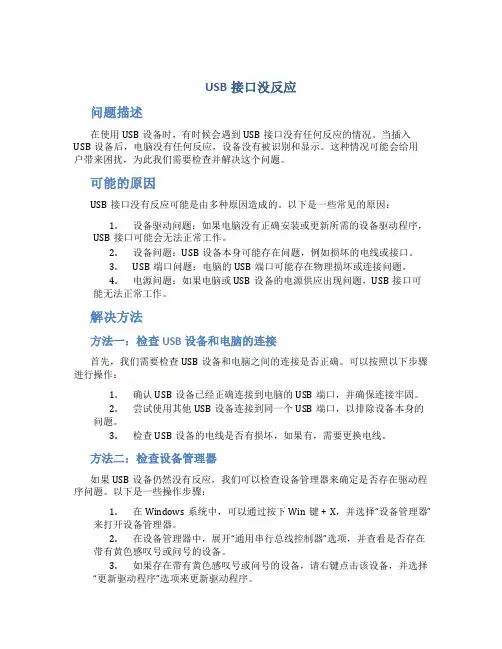
USB接口没反应问题描述在使用USB设备时,有时候会遇到USB接口没有任何反应的情况。
当插入USB设备后,电脑没有任何反应,设备没有被识别和显示。
这种情况可能会给用户带来困扰,为此我们需要检查并解决这个问题。
可能的原因USB接口没有反应可能是由多种原因造成的。
以下是一些常见的原因:1.设备驱动问题:如果电脑没有正确安装或更新所需的设备驱动程序,USB接口可能会无法正常工作。
2.设备问题:USB设备本身可能存在问题,例如损坏的电线或接口。
B端口问题:电脑的USB端口可能存在物理损坏或连接问题。
4.电源问题:如果电脑或USB设备的电源供应出现问题,USB接口可能无法正常工作。
解决方法方法一:检查USB设备和电脑的连接首先,我们需要检查USB设备和电脑之间的连接是否正确。
可以按照以下步骤进行操作:1.确认USB设备已经正确连接到电脑的USB端口,并确保连接牢固。
2.尝试使用其他USB设备连接到同一个USB端口,以排除设备本身的问题。
3.检查USB设备的电线是否有损坏,如果有,需要更换电线。
方法二:检查设备管理器如果USB设备仍然没有反应,我们可以检查设备管理器来确定是否存在驱动程序问题。
以下是一些操作步骤:1.在Windows系统中,可以通过按下Win键 + X,并选择“设备管理器”来打开设备管理器。
2.在设备管理器中,展开“通用串行总线控制器”选项,并查看是否存在带有黄色感叹号或问号的设备。
3.如果存在带有黄色感叹号或问号的设备,请右键点击该设备,并选择“更新驱动程序”选项来更新驱动程序。
方法三:重启计算机有时候,USB接口没有反应可能是由于临时的软件问题引起的。
在这种情况下,通过重启计算机可以解决问题。
重启计算机后,系统会重新初始化USB接口,可能会修复问题。
方法四:检查电源供应如果以上方法都没有解决问题,可以考虑检查电源供应是否正常。
可以按照以下步骤进行操作:1.将USB设备连接到其他电脑的USB端口,检查是否有反应。
如何解决电脑USB接口失效问题电脑USB接口的失效对用户的日常使用造成很大的不便。
无法正常连接外部设备,如鼠标、键盘、打印机等,影响了工作和娱乐的进行。
下面将介绍一些解决电脑USB接口失效问题的方法。
一、检查硬件连接首先,确保USB设备已正确连接到电脑的USB接口上。
检查连接线是否完好无损,是否插紧。
有时候,插头没有插好或者松动会导致接口失效。
二、重启电脑有时候,电脑系统可能会出现故障或者冲突导致USB接口失效。
这时候,可以尝试通过重启电脑来解决问题。
重启之后,系统会重新加载USB驱动,有可能解决接口失效的情况。
三、更新USB驱动程序USB接口失效的常见原因之一是驱动程序不兼容或者已损坏。
可以通过以下步骤来更新USB驱动程序:1. 打开设备管理器:在Windows系统中,可以按下Win + X,然后选择“设备管理器”来打开设备管理器。
2. 找到并展开“通用串行总线控制器”选项。
3. 右击“通用串行总线控制器”选项下的USB Root Hub,选择“更新驱动程序软件”。
4. 根据系统提示,选择自动搜索更新或者手动下载驱动程序。
5. 完成驱动程序更新之后,重启电脑。
四、解决电源问题有时候,电脑的电源供应不稳定也会导致USB接口失效。
此时,可以尝试通过以下方法解决:1. 确保电脑已连接到可靠的电源插座,以确保电源供应的稳定性。
2. 将USB设备连接到已知工作正常的USB接口上,排除其他接口故障的可能性。
3. 如果使用了USB集线器或者扩展坞,可以尝试直接连接到电脑的USB接口,以检查是否是扩展设备引起的问题。
五、检查系统设置在某些情况下,系统设置的更改可能会导致USB接口失效。
可以通过以下步骤检查系统设置:1. 进入电脑的控制面板。
2. 找到并点击“设备管理器”选项。
3. 展开“通用串行总线控制器”选项。
4. 右击“USB根集线器”选项,选择“属性”。
5. 在属性窗口中,确保“启用设备”选项已选中。
6. 如果选项已选中,可以尝试取消勾选后重新选择,然后点击确定。
如何修复电脑USB接口问题对于电脑使用者来说,遇到USB接口问题是非常常见的情况。
USB接口的故障可能会导致许多不便,比如无法连接外部设备或数据传输不稳定。
幸运的是,许多USB接口问题是可以通过简单的步骤修复的。
本文将介绍一些常见的电脑USB接口问题及其解决方法,以帮助用户解决这些问题。
一、USB接口无法正常工作的可能原因USB接口无法正常工作的原因有很多。
以下是一些常见的问题及其可能的原因:1. USB接口无法识别外部设备:可能是由于驱动程序问题、物理损坏或电源不足等原因所致。
2. 数据传输速度慢:可能是由于USB接口版本不兼容或外部设备本身的问题。
3. USB接口松动:长时间使用后,USB接口可能会变得松动,造成接触不良。
4. USB接口短路:可能是由于外部设备的短路或电流过大导致的。
二、如何修复USB接口问题针对上述常见问题,下面是一些常见的修复方法:1. 检查USB设备和电脑驱动程序:首先,确保USB设备已正确连接到电脑上,并检查驱动程序是否已正确安装。
可以通过访问电脑制造商的官方网站下载并安装最新的驱动程序来解决这个问题。
2. 更换USB接口:如果USB接口松动或损坏,可以考虑更换电脑的USB插槽或使用外部转换接口来解决这个问题。
此外,应该注意避免使用强力插拔USB设备,以防损坏接口。
3. 检查USB接口是否短路:如果USB接口无法正常工作,可以使用多功能数字电表来检测接口是否短路。
如果发现短路现象,应及时更换接口以防止损坏其他电脑组件。
4. 优化电脑电源设置:有时,电脑的电源设置可能导致USB接口无法正常工作。
可以尝试更改USB电源管理选项,并确保电脑的电源供应充足。
5. 使用合适的USB线缆:有些USB接口问题可能是由于使用不合适的USB线缆所引起的。
确保使用符合规范的USB线缆可以解决一些传输速度慢或设备无法识别的问题。
三、预防USB接口问题除了修复USB接口问题,还可以采取一些预防措施来避免这些问题的发生。
5种usb接口没反应的解决方法USB接口作为一种常见的数据传输接口,广泛应用于计算机、手机、相机等各类设备中。
然而,在使用USB接口时,有时会出现接口没反应的情况,导致设备无法连接或数据无法传输。
本文将针对这一问题,提供5种解决方法,帮助读者快速解决USB接口没反应的困扰。
方法一:检查USB接口是否松动我们需要检查USB接口是否牢固连接。
有时候,接口长时间使用会导致松动,接触不良,从而导致设备无反应。
此时,我们可以尝试重新插拔USB接口,确保其连接紧密稳固。
另外,也可以更换一根新的USB线缆,以排除线缆质量问题。
方法二:检查设备驱动是否正常USB设备在连接到电脑时,通常需要对应的设备驱动程序来进行识别和使用。
如果USB接口没反应,可能是因为设备驱动出现问题。
我们可以通过以下步骤检查设备驱动是否正常:1. 打开设备管理器,找到“通用串行总线控制器”选项;2. 展开该选项,查看是否有带有黄色感叹号或问号的设备;3. 如果有,右键点击该设备,选择“更新驱动程序软件”,然后选择“自动搜索更新的驱动程序软件”。
方法三:检查电脑USB设置是否正确有时候,电脑的USB设置可能会导致USB接口没反应。
我们可以按照以下步骤检查和调整电脑的USB设置:1. 进入电脑的BIOS设置界面,查看USB控制器是否启用;2. 如果USB控制器未启用,我们需要进入设置界面将其启用;3. 另外,还需要确保USB接口的电流输出设置正确,以满足设备的电力需求。
方法四:检查设备是否兼容有时候,USB接口没反应是因为设备与电脑的兼容性问题。
我们可以按照以下步骤检查设备的兼容性:1. 查看设备的规格手册或官方网站,确认设备是否支持当前操作系统;2. 如果设备不支持当前操作系统,我们可以尝试更新操作系统或者联系设备厂商获取兼容的驱动程序。
方法五:重启电脑和设备有时候,电脑和设备的系统可能出现临时故障,导致USB接口没反应。
此时,我们可以尝试重启电脑和设备,以恢复系统的正常工作状态。
USB接口修理技巧随着电子设备的普及和快速发展,USB接口已经成为我们生活中不可或缺的一部分。
然而,由于使用频繁和不当插拔等原因,USB接口也很容易出现故障。
本文将介绍一些常见的USB接口问题以及修理技巧,以帮助读者解决这些问题。
一、USB接口无法识别设备的解决方法1. 检查USB接口和设备端口:有时候USB接口无法识别设备是由于脏污或松动导致的。
首先,可以使用棉签蘸取少量医用酒精或电器清洁剂轻轻擦拭USB接口和设备端口,确保接触良好。
如果接口松动,可以使用牙签或小刀将其轻轻清理,确保连接紧固。
2. 重启设备:有时候问题可能是由于设备或系统错误导致的。
可以尝试将设备重新启动,或者重新插拔USB接口,将其重新识别。
二、USB接口传输速度慢的解决方法1. 检查USB接口和设备兼容性:USB接口的传输速度与设备的兼容性息息相关。
如果你使用了USB 2.0设备,但连接到USB 1.1接口,那么传输速度将会受到限制。
确保你的设备和接口是兼容的,可以提高传输速度。
2. 更新USB驱动程序:有时候过时的驱动程序也会导致USB接口传输速度变慢。
可以通过设备管理器或厂商官方网站下载最新的USB驱动程序来解决问题。
三、USB接口断电或无电的解决方法1. 检查电源线:USB接口供电通常是通过电脑主机或USB集线器提供的。
如果USB接口无法供电,首先要检查电源线是否连接正常。
可以尝试更换电源线或者插入其他已知工作正常的USB接口进行测试。
2. 检查电源管理设置:有时候电脑的电源管理设置也会导致USB接口无电。
在控制面板或电源管理设置中,确保USB接口的电源管理选项未被启用。
四、USB接口断裂或损坏的解决方法1. 更换USB线:如果USB接口断裂或损坏,可以考虑更换USB线,使用全新的线缆连接设备和电脑。
2. 修复USB接口:如果你具备一定的电子维修技能,你可以尝试修复USB接口。
首先,确保设备和电脑已经断开连接,并拆开设备外壳。
了解电脑USB接口故障的常见原因及修复方法近年来,电脑成为我们日常工作和生活中不可或缺的工具之一。
而USB接口作为电脑与外部设备之间的桥梁,经常出现故障问题。
本文将介绍电脑USB接口故障的常见原因及相应的修复方法,帮助读者解决USB接口问题。
一、常见原因1. 物理损坏:使用不当、拔插不当、插头受力过大等都可能导致USB接口的物理损坏,使其无法正常工作。
2. 过载问题:如果向USB接口连接了功耗过大的设备,超出了接口的负荷承受范围,可能导致接口损坏或无法正常使用。
3. 驱动程序错误:有时候电脑上的驱动程序可能会出现问题,导致电脑无法识别或操作USB设备。
4. 病毒感染:病毒或恶意软件的感染可能导致USB接口工作异常,甚至无法识别插入的设备。
二、常见修复方法1. 检查物理连接:首先,我们应该检查USB接口与设备之间的物理连接是否良好。
确保插头与接口完全插入,并且没有松动。
2. 更换USB线缆:如果物理连接没有问题,但USB设备仍然无法正常工作,可能是USB线缆出现问题。
尝试更换一个全新的线缆,看是否可以解决问题。
3. 重新安装驱动程序:如若USB设备在设备管理器中显示有问题,可能是驱动程序出现错误。
此时,可以尝试卸载原有的驱动程序,并重新安装最新版本的驱动程序。
4. 使用反病毒软件:如果怀疑电脑上的病毒导致USB接口故障,可以运行反病毒软件对电脑进行全面扫描,并清除任何病毒或恶意软件。
5. 更新操作系统:有时候操作系统的更新也会修复一些USB接口的问题。
检查并安装最新的操作系统更新,以确保系统与USB兼容性的稳定性。
6. 就地维修或更换接口:如果以上方法均无法解决问题,那么可能需要将电脑送往专业维修机构进行检修,或者更换损坏的USB接口。
三、预防措施1. 注意使用方法:正确使用和插拔USB接口,避免插拔过于频繁或用力过大。
插入时应保证接口与插头对齐,避免强行插入。
2. 避免过载:注意电脑USB接口的功率负载,不要连接功耗过大的设备,以免超过接口的承载能力。
usb没反应有什么原因 有的时候usb插⼊电脑以后没有反应,那应该怎么办呢?下⾯是店铺精⼼为你整理的usb没反应的原因,⼀起来看看。
usb没反应的原因 1.前置USB线接错。
当主板上的USB线和机箱上的前置USB接⼝对应相接时把正负接反就会发⽣这类故障,这也是相当危险的,因为正负接反很可能会使得USB设备烧毁。
所以尽量采⽤机箱后置的USB接⼝,也少⽤延长线.也可能是断⼝有问题,换个USB端⼝看下. B接⼝电压不⾜。
当把移动硬盘接在前置USB⼝上时就有可能发⽣系统⽆法识别出设备的故障。
原因是移动硬盘功率⽐较⼤要求电压相对⽐较严格,前置接⼝可能⽆法提供⾜够的电压,当然劣质的电源也可能会造成这个问题。
解决⽅法是移动硬盘不要接在前置USB接⼝上,更换劣质低功率的电源或尽量使⽤外接电源的硬盘盒,假如有条件的话。
3.主板和系统的兼容性问题。
这类故障中最著名的就是NF2主板与USB的兼容性问题。
假如你是在NF2的主板上碰到这个问题的话,则可以先安装最新的nForce2专⽤USB2.0驱动和补丁、最新的主板补丁和操作系统补丁,还是不⾏的话尝试着刷新⼀下主板的BIOS⼀般都能解决。
4.系统或BIOS问题。
当你在BIOS或操作系统中禁⽤了USB时就会发⽣USB设备⽆法在系统中识别。
解决⽅法是开启与USB设备相关的选项。
就是开机按F2或DEL键,进⼊BIOS,把enable usb device选择enable。
5.拔插要⼩⼼,读写时千万不可拔出,不然有可能烧毁芯⽚。
XP中任务栏中多出USB设备的图标,打开该图标就会在列表中显⽰U盘设备,选择将该设备停⽤,然后你再拔出设备,这样会⽐较安全。
usb没反应怎么办 1、右击我的电脑,点属性—硬件—设备管理器。
右击通⽤串⾏总线控制器,点扫描检测硬件改动。
⼀般情况下就会⾃动安装上的。
2、将U盘驱动光盘放⼊光驱中,点通⽤串⾏总线控制器前⾯的+号,看⾥⾯是否有带黄⾊?号的,如有,右击该项,点更新驱动程序,弹出硬件更新向导,选“是,仅这⼀次”,点下⼀步,接着选“⾃动安装软件”,点下⼀步。
USB接口没反应的原因及解决方法
1.有些电脑机箱前置USB接口不可用
曾经发现不少朋友所谓的USB接口不能用,只是用户使用了机箱前面的USB接口,但机箱上的USB接口只有将机箱上USB数据线连接到主板上的对应接口上才有用,不少情况是在装机的时候忘记了将机箱上的USB接口线连接到主板,导致后期使用机箱前面的USB 接口发现不可用。
我们如果是遇到前置USB接口不可用,不妨连接机箱后面的USB接口,后置USB接口由主板提供,一般问题就可以解决。
2.系统禁用了USB服务
一般如果没有设置过什么,这种情况是不会发生的,但某些朋友可能喜欢使用如金山卫士或者360卫士优化系统,禁用了USB服务,则也会出现USB接口不可用系统即插即用服务被禁用导致USB不可用。
解决办法:如果以前用的好好的,只是优化了一些系统项目导致的问题,则多数是禁用了USB服务导致的,解决办法大家可以截止金山卫士或者360安全卫士的开机优化服务项目检查下是否禁用了某些关键系统服务,发现了开机,或者使用金山卫士优化推荐项,还是不会的朋友可以考虑下系统还原或者重装系统。
3.BIOS设置中禁用了USB功能
在主板BIOS中就有USB控制开关,默认是开启的,如果由于错误设置BIOS或者BIOS 出错则可能导致USB接口被禁用,因此如果排除以上情况,我们不妨再检查下BIOS设置是否禁用了USB。
解决办法:重启电脑,按一直按着DEL键盘,即可进入BIOS设置,然后找到USB设置项目,由于全部是英文,我这里也不怎么好讲解,有兴趣的朋友可以借助以下文章完成解读:bios设置图解教程大全。
B接口损坏或者主板故障
如果以上三种情况依然无法解决问题,那么就需要注意USB接口故障还是设备故障了,如上面网友问到的那样,产生的问题也可能是U盘问题,因此大家不妨多拿个几个USB设备来试试,如果多个设备,如手机、U盘等都不可以用,又或者别人电脑能用,自己的则不行,则可能是USB接口损坏,我们可以再试试换主机后面别的USB接口试试,依然不行,则多数是主板问题,建议拿去检修。
基本可以断定电脑USB接口不能用主要是以上四种原因导致的,排除方法也不难,另外最后提醒大家在USB设备传输数据的时候,不要直接拔掉设备,一切从零开始,一步步成长为电脑高手,这样可能会导致USB设备处问题,最后希望大家都能够解决类似USB接口不能用的问题。